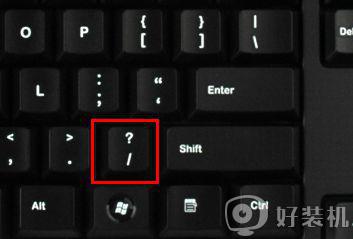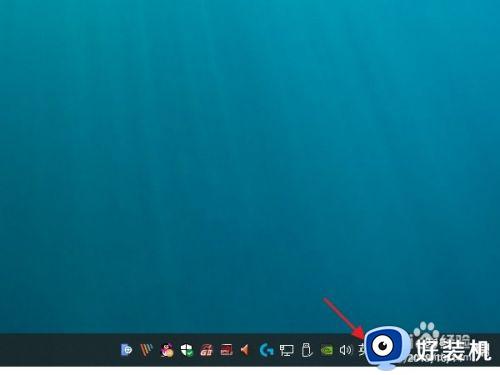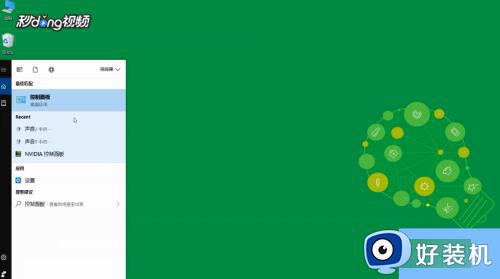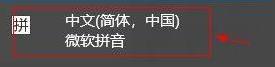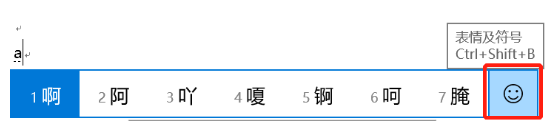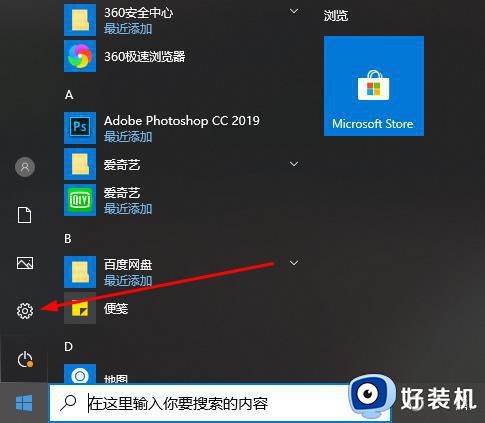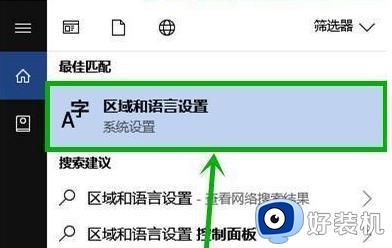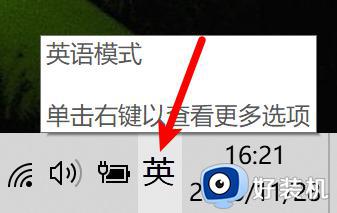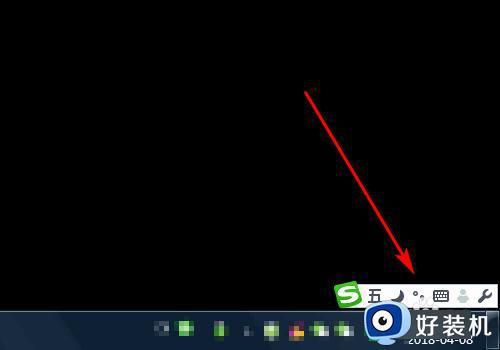win10输入法怎么打顿号 win10输入法如何输入顿号
时间:2022-07-01 15:03:23作者:run
对于一些电脑小白用户来说,想要在win10系统进行编辑文档时总是不知道符号的输入方法,今天小编就给大家带来win10输入法怎么打顿号,如果你刚好遇到这个问题,跟着小编一起来操作吧。
解决方法:
1.我们知道输入法当中会有英语和中文两种输入模式,当我们在微软拼音的英语模式下按下键盘上的“\"号时,显示出来的也是”\"号。(如图所示)
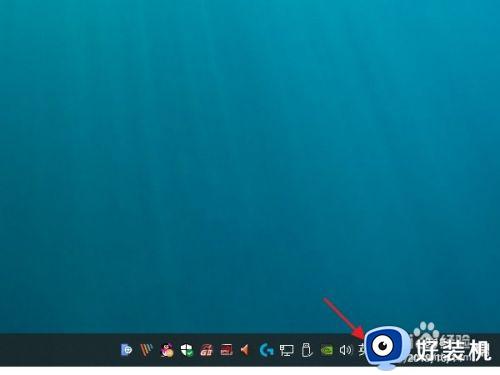
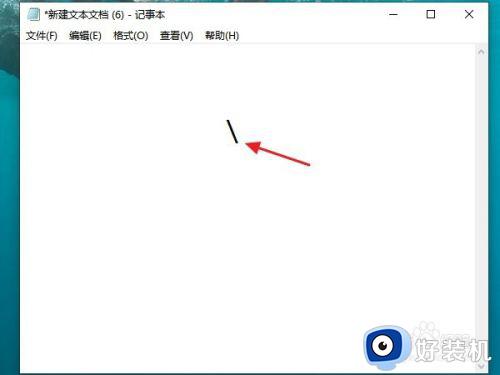
2.如果我们需要把“\"号,切换成顿号,首先,我们要将微软拼音切换到中文模式。
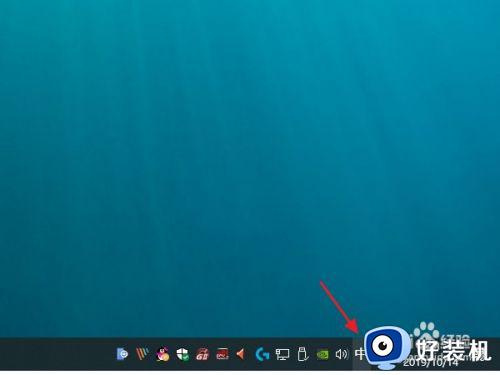
3.在切换中文模式时,我们除了用鼠标将”英“字点击成”中“字以外,还可以利用快捷键的切换,在微软拼音输入法的设置中,可以选择自己觉得操作起来比较顺手的快捷键,例如我设置的是”Shift“键,那么当我想从英文模式切换成中文模式时,只需按下”Shift“键便可完成切换。
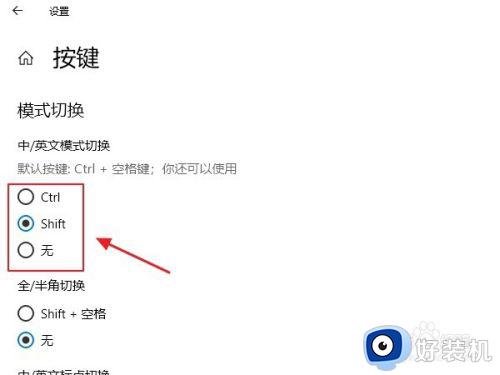
4.当我们设置好中文模式以后,再次敲击键盘上的”\“号键。
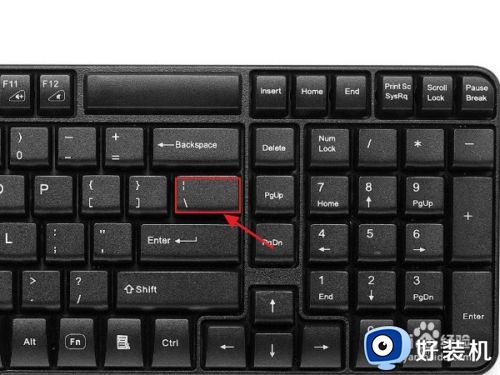
5.这时我们得到的就是一个顿号了。
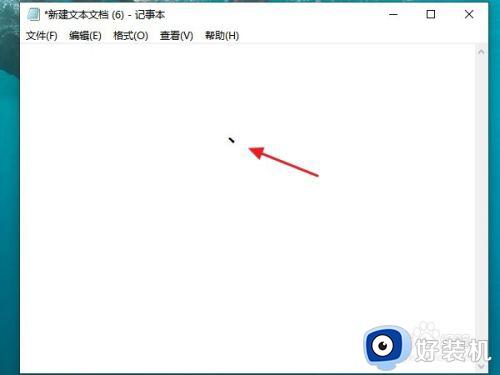
6.效果图。
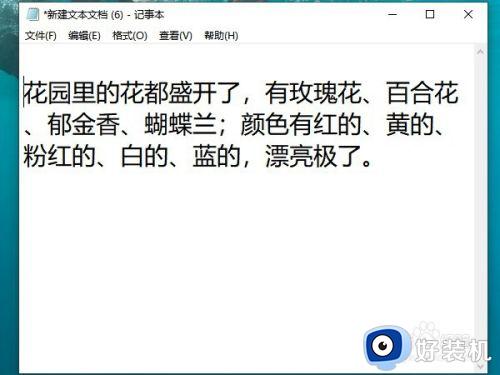
以上就是小编教大家的win10输入法输入顿号操作方法的全部内容,有需要的用户就可以根据小编的步骤进行操作了,希望能够对大家有所帮助。